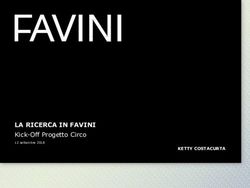Manuale di utilizzo del Registro Elettronico NUVOLA per i genitori
←
→
Trascrizione del contenuto della pagina
Se il tuo browser non visualizza correttamente la pagina, ti preghiamo di leggere il contenuto della pagina quaggiù
Manuale di utilizzo del Registro
Elettronico NUVOLA
per i genitori
Il Registro Elettronico Nuvola di Madisoft è un servizio Internet
in uso in tutte le classi dell’Istituto, attraverso il quale tutte le
famiglie potranno ricevere in tempo reale informazioni
sull'andamento scolastico dei propri figli: gli argomenti di
lezione, i compiti assegnati, i voti per materia, le assenze,
le note, la Scheda di valutazione quadrimestrale.
Istituto Comprensivo “Lorenzo Lotto” Jesi
Dirigente Scolastico Prof.ssa Fiordelmondo Maria Rita
Docenti Referenti del Registro Elettronico - Ins.ti Caprara Sandro e Nalli Rosaria
!1
Firmato digitalmente da BALESTRA ANTONIOPer un migliore utilizzo del registro elettronico Nuvola consiglia di
utilizzare il browser gratuito Google Chrome.
E’ possibile scaricarlo seguendo il seguente link
https://www.google.it/chrome/browser/desktop/
IL PRIMO ACCESSO A NUVOLA
1- Accedere al sito web dell’Istituto http://iclottojesi.gov.it e
selezionare l’icona “Registro Elettronico” oppure collegati al sito
https://nuvola.madisoft.it/login.
!2
Firmato digitalmente da BALESTRA ANTONIO2- Comparirà la seguente schermata dove dovranno essere inseriti
il nome utente e la password che sono stati forniti dalla
Segreteria ed effettuare il Login.
3- Al primo accesso il sistema chiederà di modificare
obbligatoriamente la password provvisoria.
!3
Firmato digitalmente da BALESTRA ANTONIO4- A questo punto comparirà questa schermata in cui potete
modificare il vostro nome utente (Username) e inserire la vostra
Email.
L’inserimento di un indirizzo email permetterà di recuperare a
password in caso di smarrimento. Si potrà decidere di inserirla in
un secondo momento, ma è sconsigliato, e cliccare su “Inserirò
in un altro momento” (pulsante blu).
Questo passaggio è importante altrimenti non si potrà proseguire!
!4
Firmato digitalmente da BALESTRA ANTONIOCOSA VISUALIZZA IL TUTORE DELL’ALUNNO
In Area Tutore verranno visualizzate le Assenze, i Voti, le Note,
gli Argomenti, eventi/documenti, i Documenti.
!5
Firmato digitalmente da BALESTRA ANTONIOASSENZE
Cliccando su Assenze è possibile consultare in tempo reale il
report delle assenze, dei ritardi e delle relative uscite anticipate
dell’alunno e di vedere se risultano giustificate.
Per visualizzare il dettaglio di ciascuna assenza è sufficiente
cliccare sul relativo simbolo: A assenza, AG assenza giustificata,
R ritardo, UG uscita giustificata.
!6
Firmato digitalmente da BALESTRA ANTONIOVOTI
Cliccando su Voti si visualizzerà la Situazione Generale delle
valutazioni delle prove scritte, orali e pratiche sostenute dall’alunno. I
tempi di pubblicazione delle prove sono massino 3 giorni per le
verifiche orali e 15 giorni per le verifiche scritte e pratiche. E’
importante sottolineare che la valutazione finale tiene conto anche
delle osservazioni in classe fatte dai docenti, pertanto il voto finale
della materia non deriva soltanto dalla media matematica dei voti
riportati nel Registro Elettronico.
Inoltre il Report voti per materia.
!7
Firmato digitalmente da BALESTRA ANTONIONOTE
Cliccando su Note si prenderà visione di eventuali note
didattiche e disciplinari a carico dell’alunno.
Per nota didattica si intende ad esempio la mancata esecuzione
dei compiti per casa senza giustificazione da parte dei genitori; la
nota disciplinare può segnalare un comportamento non
corretto e particolarmente grave a scuola.
Cliccando sulla Nota si potrà conoscere il docente che l’ha scritta
e la motivazione per cui è stata data.
!8
Firmato digitalmente da BALESTRA ANTONIOARGOMENTI EVENTI, DOCUMENTI
Cliccando su Argomenti, eventi/documenti è possibile
accedere ad 3 Aree.
!9
Firmato digitalmente da BALESTRA ANTONIO1-
Nell’area Report Argomenti di Lezione si visualizzerà un
calendario dove poter consultare gli argomenti di lezione registrati
dai docenti giorno per giorno per le varie discipline, ma anche
annotazioni di natura didattica che possono essere aggiunte dal
docente per descrivere al meglio le attività svolte. Sono visibili
anche i compiti assegnati nel giorno in cui devono essere
presentati.
!10
Firmato digitalmente da BALESTRA ANTONIO2-
Questa area può essere utilizzata da parte della Segreteria per
inserire massivamente una importante comunicazione del
Dirigente Scolastico o da parte dei docenti per comunicazioni che
riguardano la classe, come ad esempio i verbali di Interclasse che
compilano solitamente in modo condiviso i Rappresentanti di
Classe delle varie fasce, ma anche altri avvisi comuni.
!11
Firmato digitalmente da BALESTRA ANTONIO3-
Questa area può contenere dati relativi al singolo alunno, come i
Piani Didattici Personalizzati o altro. Potrebbe non essere presente
alcun documento, in tal caso si visualizzerà questo nella
schermata.
DOCUMENTI
Cliccando su questa icona si potranno scaricare i Documenti di
Valutazione; se si visita quest’area prima della pubblicazione dei
documenti si visualizzerà questo nella schermata.
!12
Firmato digitalmente da BALESTRA ANTONIOPuoi anche leggere